エクスポートされた仕訳のロード
「トランザクション照合」では、調整またはトランザクションを、二面性を持つ仕訳としてエクスポートし、その後、ERPシステムまたはデータ・エクスポート・ファイルにインポートできます。データ統合を使用すると、Accounts Reconciliation Journal Adjustmentsソース・システムに関連付けられたデータ・ソースを作成して、その仕訳をデータ・エクスポート・アプリケーションにロードできます。統合で仕訳がエクスポートされるときは、ステータスがオープンで、適用されるフィルタ条件と一致するすべての調整およびトランザクションがエクスポートされます。
エクスポートされた仕訳をロードするには:
- 「データ統合」ホーム・ページの「アクション」メニューから、「アプリケーション」を選択します。
- ソースAccount Reconciliation Journal Adjustmentsアプリケーションを作成します。
次の内容を完了します。
- 「データ統合」ホーム・ページの「アクション」から、「アプリケーション」を選択します。
- アプリケーション・ページで、
 (「追加」アイコン)をクリックします。
(「追加」アイコン)をクリックします。 - アプリケーションの作成ページで、「カテゴリ」から「データ・ソース」を選択します。
- 「タイプ」で、Account Reconciliation Journal Adjustmentsを選択します。
- 「アプリケーション」で、Account Reconciliation Journal Adjustmentsアプリケーションを選択します。
-
「接頭辞」で、アプリケーション名を一意にする接頭辞を指定します(オプション)。
接頭辞では最大10文字までサポートされます。
-
「OK」をクリックします。
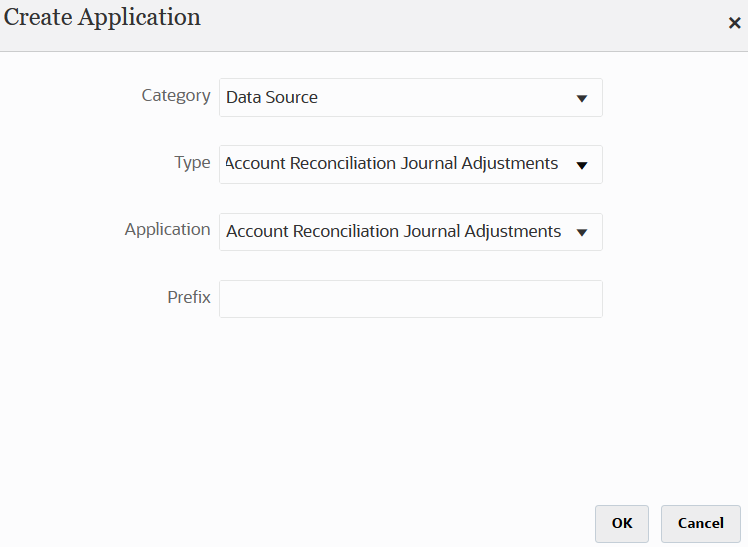
- ターゲット・アプリケーションを作成します。
- 「データ統合」ホーム・ページの「アクション」から、「アプリケーション」を選択します。
- アプリケーション・ページで、
 (「追加」アイコン)をクリックします。
(「追加」アイコン)をクリックします。 - アプリケーションの作成ページで、「カテゴリ」から「データ・エクスポート」を選択します。
- 「タイプ」で、ファイルへのデータ・エクスポートを選択します。
- 「アプリケーション」で、調整をエクスポートするターゲット・アプリケーションを選択します。
-
「接頭辞」で、アプリケーション名を一意にする接頭辞を指定します(オプション)。
接頭辞では最大10文字までサポートされます。
-
「OK」をクリックします。
- アプリケーション・ページで、アプリケーションの右側にある
 をクリックし、「アプリケーション詳細」を選択します。
をクリックし、「アプリケーション詳細」を選択します。 - 「ディメンション」タブを選択します。
- 「アプリケーション詳細」セクションの「名前」フィールドで、カスタム・アプリケーションの名前を指定します。
- 「ディメンションの詳細」タブを選択します。
- 「追加」をクリックします。
- 「ディメンション名」で勘定科目ディメンションの名前を入力してから、「ターゲット・ディメンション・クラス」および「データ表列名」の各フィールドに「勘定科目」を指定します。
「ターゲット・ディメンション・クラス」に「勘定科目」を指定すると、その値「勘定科目」が「データ表列名」フィールドに自動的に事前入力されます。
このステップを使用すると、ターゲット・アプリケーションに定義されていないディメンションを作成できます。「勘定科目」ディメンション名を作成し、その名前を、ディメンション・タイプによって定義されるプロパティの「勘定科目」ターゲット・ディメンション・クラスに関連付ける必要があります。その名前は、ステージング表内の列の表列名を識別する「勘定科目」データ表列名にも関連付けます。これらの定義はデータ統合で必要です。
「金額」ディメンションは、ディメンションのマッピング・ページでデフォルト設定されるため作成不要です。
必要に応じて、UD1からUD20までや「エンティティ」などの他のディメンション名を作成できます。
- Account Reconciliation Journal Adjustmentsソース・アプリケーションとファイルへのデータ・エクスポート・アプリケーションまたはERPアプリケーション間の統合を作成します。
次の手順を実行します
-
「データ統合」ホーム・ページで、
 をクリックし、「統合」を選択します。
をクリックし、「統合」を選択します。「統合の作成」ビューに、全般ページが表示されます。
- 「名前」および「説明」に、Account Reconciliation Journal Adjustmentsトランザクション統合の名前および説明を入力します。
-
「ロケーション」に、新しいロケーション名を入力するか、既存のロケーションを選択して、データのロード先を指定します。
-
 (ソースの選択)をクリックします。
(ソースの選択)をクリックします。 -
ソースの選択ページで、Account Reconciliation Journal Adjustmentsソース・アプリケーションをクリックします。
-
 (ターゲットの選択)をクリックします。
(ターゲットの選択)をクリックします。 -
ターゲットの選択ページで、データ・エクスポート・ファイル・アプリケーションまたはOracle ERP Cloudアプリケーションを選択します。
-
「保存」をクリックします。
-
- 「ディメンションのマッピング」を選択します。
Account Reconciliation Journal Adjustmentデータ・ソースを追加すると、アプリケーション内のディメンションが「ディメンションの詳細」タブに自動的に移入されます。
- 「インポート・フォーマット」から、統合で使用するインポート・フォーマットの名前を選択します。
ユーザー定義のインポート・フォーマット名を追加することもできます。
- 「ディメンションの詳細」タブを選択します。
- 「ディメンション名」列にあるすべてのディメンション名を「ターゲット・ディメンション・クラス」列にある値「汎用」とともにマップし、「保存」をクリックします。
- 「データ統合」ホーム・ページから、統合の右側にある
 をクリックし、「マップ・メンバー」を選択します
をクリックし、「マップ・メンバー」を選択します - マップ・メンバー・ページで、Accounts Reconciliation Journal Adjustmentのソース列およびカスタム・ターゲット・アプリケーションの列間でメンバーをマップします。
「データ」ディメンションの場合はマッピングを追加しないでください。
- 「データ統合」ホーム・ページで、Account Reconciliation Journal Adjustment/トランザクション・マッピング統合の右側にある
 をクリックし、「オプション」を選択します。
をクリックし、「オプション」を選択します。 - 「フィルタ」タブをクリックします。
 をクリックします。
をクリックします。- 「フィルタ」タブで、トランザクション照合タイプに基づいてすべてのパラメータを入力します。
使用可能なパラメータ:
-
タイプ — 照合のタイプを指定します。
使用可能なタイプ:
- トランザクション
- 調整
-
照合タイプ—「決済」のような照合タイプIDを指定します。
照合タイプによって、トランザクション照合プロセスでその照合タイプを使用して勘定科目がどのように処理されるかが決定されます。照合されるデータの構造、および照合に使用されるルールが決まります。また、照合タイプは、調整をテキスト・ファイルの仕訳としてエクスポートしてERPシステムに戻すために使用します。
-
データ・ソース — トランザクションの照合トランザクション・タイプが「トランザクション」の場合のデータ・ソースを指定します。
トランザクションの照合トランザクション・タイプが「調整」の場合、このフィールドは空白のままにします。
データ統合に表示されるデータ・ソースの名前は、実際にはトランザクション照合データ・ソースから導出されます。ドロップダウンで使用される規則は、「照合タイプ名: データ・ソース名」です。
たとえば、アプリケーションの選択肢は次のようになります:
- InterCo3:AR
- InterCo3:AP1 3
- Bank BAI:BAI_Bank_File
- Bank BAI:GL
- INTERCO2:AR
- INTERCO2:AP
- INTERCO:AR 8
- INTERCO:AP 9
- CLEARING:CLEARING
-
フィルタ - 「タイプ」をトランザクションとして選択した場合は、トランザクションのフィルタ名を指定します。
フィルタは、次に示すようにAccount Reconciliationのデータ・ソース構成で定義されます:
「タイプ」を調整として選択した場合は、JSON形式のフィルタ値を指定します。
調整の仕訳のエクスポート時に、特定のトランザクション・タイプまたは会計日付(あるいはその両方)を選択できます
調整のフィルタを指定するには、「フィルタ」フィールドを使用して次を選択します:
-
(調整)タイプ - 前のステップで選択した照合タイプで使用できる調整タイプを指定します。1つ以上の値を指定できます。値を選択しない場合、使用されるデフォルトは「すべて」です。
-
調整日付 - オペランドおよび日付値を指定します(日付ピッカーを使用して日付を選択します)。フィルタ処理に使用できるオペランドは、EQUALS、BEFORE、BETWEENおよびAFTERです。
日付フォーマットはYYYY-MM-DDである必要があります。EQUALS、BEFOREおよびAFTERオペランドを使用する場合は、JSON形式
accountingDateを使用し、次に会計日付を指定します。BETWEENオペランドを選択した場合は、次のJSON形式を使用します:fromAccountingDate(開始会計日付の場合)toAccountingDate(終了会計日付の場合)
JSON形式のサンプルを次に示します:
{"adjustmentTypes" : ["Invoice Dispute","Coding Error"],"operator" : "BETWEEN", "fromAccountingDate" : "2022-02-01", "toAccountingDate" : "2022-02-10"}{"adjustmentTypes" : ["Invoice Dispute","Coding Error"],"operator" : "EQUALS", "accountingDate" : "2022-02-01"}{"operator" : "AFTER", "accountingDate" : "2022-02-01"}{"adjustmentTypes" : ["Invoice Dispute","Coding Error"]}
-
- 「データ統合」ホーム・ページで、Account Reconciliation Journal Adjustment/トランザクション・マッピング統合を選択し、Account Reconciliation Journal Adjustmentデータ・ソース統合の右側にある
 をクリックして、「ワークベンチ」を選択します。
をクリックして、「ワークベンチ」を選択します。 - 「ワークベンチ」で、統合を実行してデータのテストおよび検証を行い、データが適切にロードされていることおよびデータが正しいことを確認します。データ統合によってデータが変換され、Oracle ERP Cloudに転記するためにステージングされます。
統合の実行の詳細は、Oracle Enterprise Performance Management Cloud EPM自動化の操作のEPMAUTOMATEのrunIntegrationを参照してください。さらに、Oracle ERP Cloudに仕訳を転記するには、『Oracle Enterprise Performance Management Cloudデータ管理の管理』のOracle ERP Cloud - Oracle General Ledgerへの実績のライトバックを参照してください。